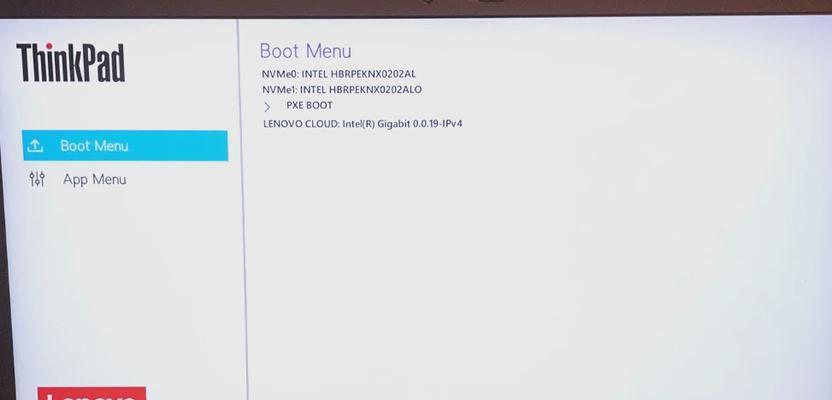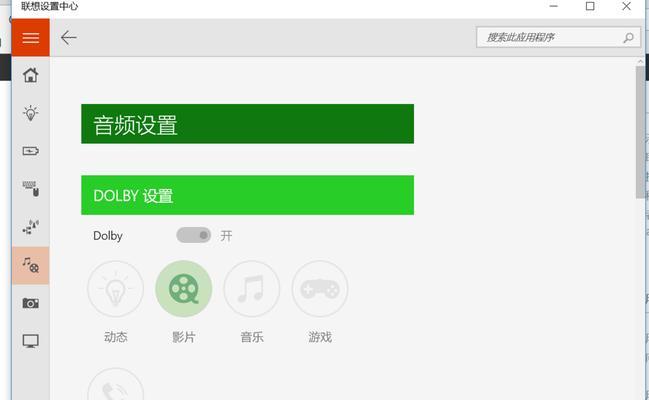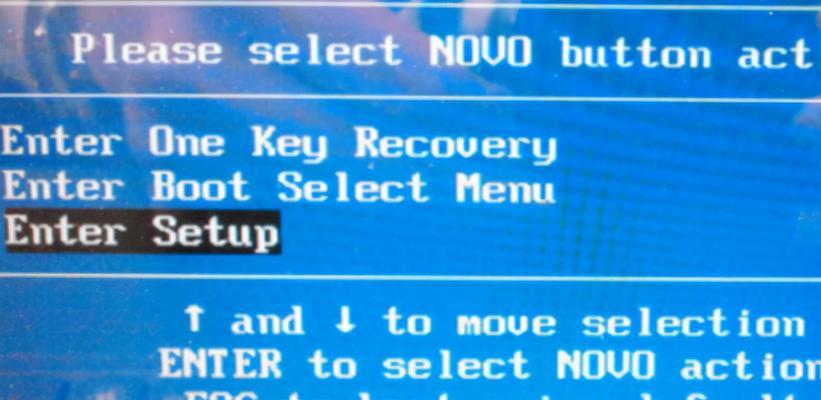联想笔记本蓝屏并持续重启如何处理?
- 网络知识
- 2025-03-28
- 30
在使用联想笔记本电脑时,遇到蓝屏并伴随持续重启的情况无疑会令人头疼。蓝屏问题往往提示着系统出现了严重的错误,可能是软件问题、驱动冲突、硬件故障或病毒感染等原因引起的。本文将为你细致解析如何诊断和解决联想笔记本蓝屏并持续重启的问题,提供一套实用的处理步骤,帮助你迅速恢复正常工作和使用环境。
一、检查硬件连接状态
在处理蓝屏问题前,首先应确保所有的硬件连接都是正确的。请按照以下步骤操作:
1.检查内存条:内存条接触不良会导致蓝屏,建议拔下内存条,用橡皮擦清理金手指,之后重新安装。
2.确认硬盘连接:硬盘数据线或电源线松动也可能导致蓝屏,检查硬盘连接是否牢固。
3.检查外接设备:如果电脑连接了外设,如USB设备,尝试拔除外设,以排除外设冲突引起的蓝屏。
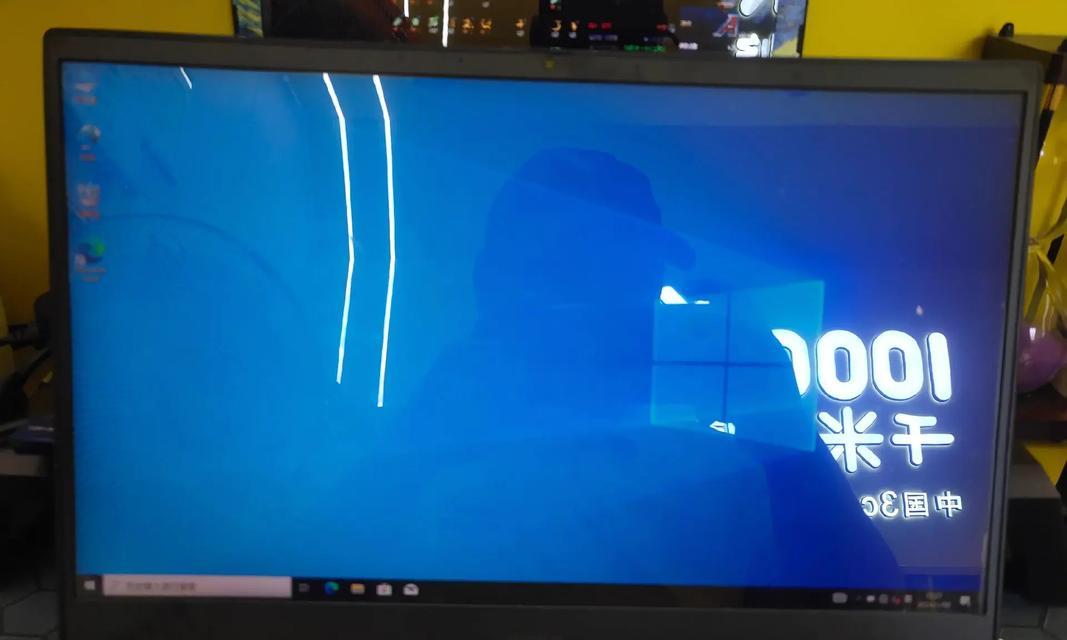
二、排除软件干扰
软件冲突、系统或驱动程序问题往往也会引起蓝屏,以下是几个排查建议:
1.最近安装的软件
恢复到蓝屏前的系统状态:如果问题出现在最近安装的某个软件后,进入安全模式,然后卸载该软件。
2.系统更新与驱动程序
回滚驱动程序:进入设备管理器,找到可能有问题的驱动程序,尝试回滚到上一版本。
检查系统更新:确保你的操作系统是最新的,因为微软经常通过补丁修复系统漏洞和错误。
3.安全模式和系统还原
进入安全模式:启动联想笔记本并按F8键(或根据笔记本型号可能不同),选择“安全模式”,如果在安全模式下电脑不再蓝屏,可能是某个启动项或服务导致的问题。
执行系统还原:在安全模式下,你可以尝试执行系统还原,恢复到出现问题之前的一个系统还原点。

三、硬件故障的检查
有时,硬件故障会导致系统崩溃而出现蓝屏,常见的硬件故障包括硬盘损坏、内存故障等。这时可以采取以下措施:
1.内存检测
使用Windows内置的“Windows内存诊断工具”,检测内存条是否存在问题。
2.硬盘检测
利用硬盘厂商提供的工具检测硬盘健康状态,或在Windows中使用chkdsk命令检查硬盘错误。
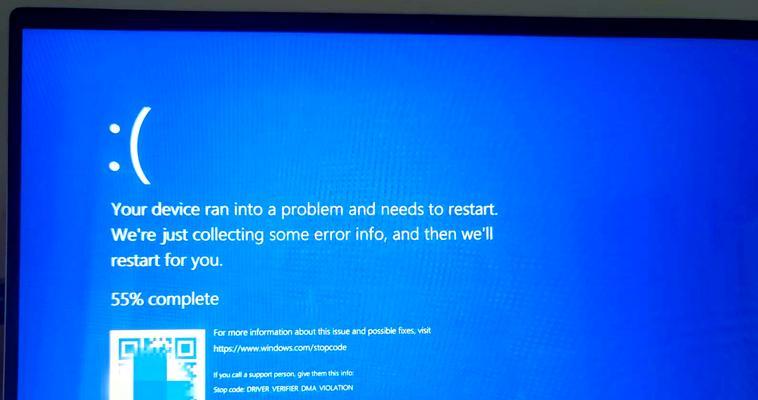
四、病毒和恶意软件检查
病毒或恶意软件感染有时会引起系统不稳定,导致蓝屏。请采取以下措施保护你的系统免受攻击:
运行病毒扫描:使用可靠的杀毒软件全面扫描系统,找出并清除潜在的威胁。
五、系统文件完整性检查
系统文件损坏同样会导致蓝屏,我们可以利用系统自带的工具进行检查:
使用系统文件检查器(SFC)扫描修复系统文件。在命令提示符(管理员)中输入`sfc/scannow`并回车执行。
六、必要时进行系统重装
如果以上方法都不能解决问题,那么系统重装可能是最后的选择。重装系统前请确保备份重要数据,避免资料丢失。
在面对联想笔记本蓝屏并持续重启的问题时,保持冷静,按照本文提供的方法一步步排查,大多数情况下都能找到问题的根源并解决。如果自行处理后问题依旧存在,那么寻求专业的技术支持或许是最好的选择。记住,在处理蓝屏问题的过程中,保持数据备份是非常重要的,确保不会因系统故障导致数据丢失。通过以上步骤,相信你的联想笔记本能很快恢复正常运行。
版权声明:本文内容由互联网用户自发贡献,该文观点仅代表作者本人。本站仅提供信息存储空间服务,不拥有所有权,不承担相关法律责任。如发现本站有涉嫌抄袭侵权/违法违规的内容, 请发送邮件至 3561739510@qq.com 举报,一经查实,本站将立刻删除。!
本文链接:https://www.abylw.com/article-8564-1.html